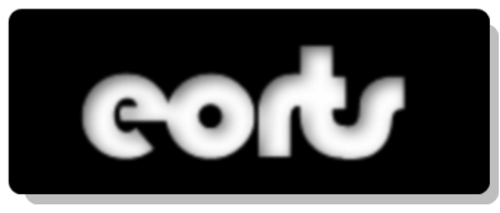SEGURIDAD
El correo electrónico es potencialmente inseguro y vulnerable a cualquier ataque informático mediante diversas técnicas.
La seguridad es un aspecto crucial para proteger la información personal y profesional, evitando el acceso no autorizado, la pérdida de datos o la intromisión. Esto implica medidas para prevenir ataques como el phishing, malware, correo no deseado y la suplantación de identidad
El spam en correo electrónico son mensajes no solicitados y generalmente no deseados que se envían masivamente a una gran cantidad de destinatarios. Estos mensajes suelen ser publicidad, estafas, enlaces maliciosos o contenido engañoso, y pueden suponer un riesgo para la seguridad y privacidad de los datos.
¿Cómo identificar el spam?
Asuntos llamativos o poco realistas: Los mensajes de spam suelen tener asuntos diseñados para captar la atención y el interés.
Direcciones de remitente desconocidas o falsas: La dirección de correo electrónico del remitente puede ser desconocida o falsificada.
Peticiones de información personal: Te pueden pedir que proporciones información confidencial como contraseñas o datos bancarios.
Enlaces o archivos adjuntos sospechosos: Ten cuidado al hacer clic en enlaces o abrir archivos adjuntos de mensajes que no parezcan legítimos.
El phishing es una técnica de ciberdelincuencia que consiste en enviar correos electrónicos o mensajes falsos que parecen legítimos con el objetivo de obtener información personal, contraseñas o datos de acceso de las víctimas. Los atacantes suelen fingir ser una entidad confiable, como un banco o una red social, para engañar a las personas y que proporcionen la información solicitada.
Cómo funciona el phishing:
Correos electrónicos falsos: Se envían correos electrónicos que aparentan ser de una entidad legítima, pero en realidad son enviados por ciberdelincuentes.
Enlaces maliciosos: Los correos electrónicos contienen enlaces a páginas web falsas que imitan la apariencia de la entidad legítima.
Solicitud de información: La página falsa solicita información personal, como contraseñas, números de tarjeta de crédito, etc.
Robo de identidad: Al proporcionar la información, la víctima se expone a ser víctima de robo de identidad, fraude financiero o infección con malware.